iPhone/iPod touch – GoodReaderでDropboxやSugarSyncの同期フォルダを削除する方法
すいません m(_ _)m、本記事はブログ引越時に書式が崩れました。順次修正中です。

GoodReaderというPDFリーダーと言いますか、高機能なファイル管理アプリがあります。有料ですが、なかなか使いやすいので愛用しています。GoodReaderは、DropboxやSugarSyncと同期する事ができてとても便利なのですが、同期フォルダを削除するには同期を解除してから削除する必要があります。

■GoodReaderでインターネットストレージと同期
GoodReaderには、iPhone内のファイルを管理するだけでなく、DropboxやSugarSyncなどのインターネットストレージサービスと同期する機能があります。同期されたファイルは、iPhone内に保存されますので、ネットに接続されていない状態でも表示したり編集したりすることが出来ます。
現状、パソコンからiPhoneにデータを送り込むには、iTunesを使ってファイル共有(転送って言ったほうが正確だと思いますが)するのが一番スタンダードな方法です。しかし、この方法の問題点は、階層フォルダを扱うことが出来ないので、必ず、GoodReader(他のファイル管理アプリでもいいですが)の一番上の階層のフォルダにすべてのファイルがコピーされます。そのため、ファイルを転送してから都度、ファイルを整理する必要があります。
しかし、DropboxやSugarSyncから同期をかければ、フォルダ構成もそのまま同期されますので、パソコンやインターネットストレージ上に構成された形のまま、コピーすることが出来ます。
また、インターネットストレージだけでなく、Dropbox、SugarSync等のインターネットストレージだけでなく、Windows等の共有ディスク(SMB)とも同期することが出来ます。そのため、例えば、時刻表なんかのデータはインターネットストレージに保存、また、クレジットカードなどの情報は、個人のWindowsパソコンに保存しておき、iPhoneと同期をしてデータを転送する、という使い分けが出来ます。
GoodReaderの強みは、これらを、あたかも普通のフォルダとして扱うことができることです。
これにより、それぞれのインターネットストレージが5Gバイトしか容量が無かったとしても、2つのサービスをあわせることで10Gバイトまで扱うことが出来ます。しかも、使う側としては、特に、どのフォルダがどのインターネットストレージと同期されているかを意識する必要がありません。そのため、無料で懐にやさしく、たくさんのデータを同期できるようになります。
タグ情報がない音楽データ(自分のライブのデータとか)は、階層フォルダで整理したくなりますが、これらの機能を使うことで、違和感なく、シームレスに管理することができるようになります。
設定方法ですが…考えてみれば、今まで、一度も設定方法を書いていないような…すいません。そのうち書きます。順番が逆になってしまいますが、今日は、削除のほうから… (^^;;
あ、Windowsの共有フォルダやNASなどの、SMBを共有する方法はエントリは書いていました。
2012.10.16 iPhone/iPod touch – GoodReaderでWindows共有フォルダやNASと同期。
■同期フォルダを削除するにはまず同期解除
GoodReaderで同期されているフォルダを削除するためには、まずは同期を解除しなくていけません。特に何もせずに、普通のフォルダのように削除しようとすると、「ダメよん」というメッセージボックスが表示され、削除することができません。
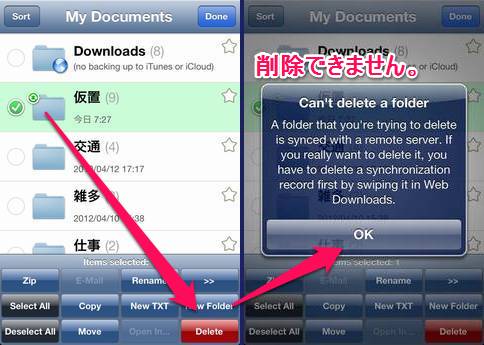
というわけで、まずは同期を解除します。そのためには、GoodReaderのトップフォルダまで戻って「Web Download」フォルダに入ります。画面をスクロールさせると、下のほうに「Remote Sync」という項目があり、その中に、現在、同期されているフォルダがリスト表示されています。
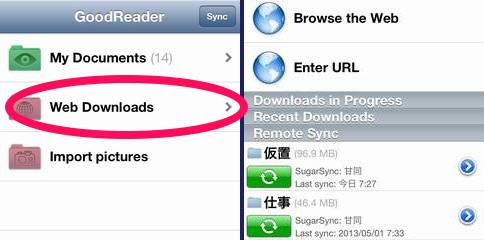
ここで、同期を解除したいフォルダをスワイプします。「右から左」でも「左から右」でも構いません。 指でリストを横方向になぞります。そうすると、「Delete」ボタンが現れます。「Delete」を押すことで、同期が解除されます。このとき、iPhoneに保存されているデータはまだ削除されてませんので、別途、フォルダを削除する必要があります。
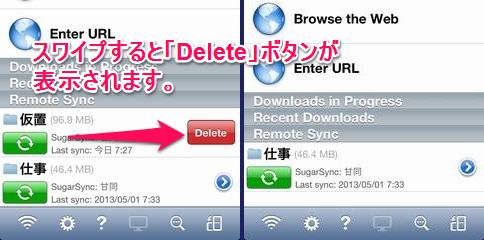
同期解除後、iPhone内のファイルも削除したい場合は、普通の操作で削除することが出来ます。
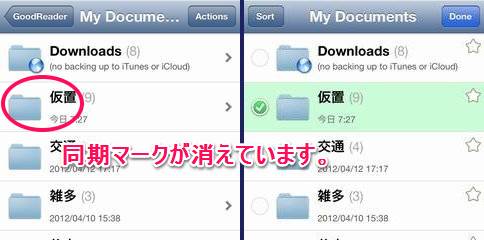
はい、これで無事、削除することが出来ました。
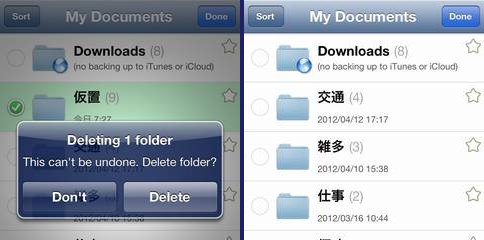
■対抗馬は「Documents by Readdle」?
無料でリリースされている、「Documents by Readdle – Readdle」という、かなり高機能なファイル管理アプリがあります。機能的にはかぶってくると思いますが、各同期サービスをシームレスにフォルダ扱いする扱うということが、現状ではできないようです。操作イメージとしては、各ストレージサービスに接続し、ダウンロード操作をすることでデータを取得し、「Downloads」フォルダに保存されたファイルにアクセスする、という形になります。
ダウンロードされたファイルやフォルダは移動することが出来ますが、いったん移動してしまうと、ダウンロードされたファイルとしてではなく、普通のファイルとして扱われるようです。そのため、同期フォルダという言葉でイメージされるような機能とは異なるようです。
■今日の一言二言三言
- GoodReaderは、各種共有ファイルサービスを、同じフォルダ内で管理することができます。
これがとにかく使いやすいです。複数のネットワークストレージを組み合わせることで、無料で使わせてもらっているのに容量倍増とか、プライベートな情報はインターネットに上げずに同期できたりとか。しかも、それぞれのフォルダが、どこに接続されているか?ということは、通常の操作では意識させず。
単品でアプリがあれば、とりあえず、一通りのことは出来るわけですが、こうやって束ねてくれるアプリがあれば、やっぱりそれが一番便利です。
 GoodReader for iPhone 3.19.3(¥450)
GoodReader for iPhone 3.19.3(¥450)
カテゴリ: 仕事効率化, ユーティリティ
販売元: Good.iWare Ltd. – Yuri Selukoff(サイズ: 30.6 MB)
関連エントリ
- 2012.01.14 iPhone/iPod touch iTunes無し(アンインストール)でGoodReaderUSBを使用する方法
- 2012.10.16 iPhone/iPod touch – GoodReaderでWindows共有フォルダやNASと同期。
- 2012.12.08 iPhone/iPod touch – MP3等の音楽や動画ファイルをフォルダで簡単に階層管理するならばGoodReaderが便利
- 2012.12.21 iPhone/iPod touch – 純正イヤホンマイクの使い方とGoodReaderの対応状況
- 2013.04.05 iPhone/iPod touch – GoodReaderで同期しているSugarSyncやDropbox等の同期ファイルはiTunesでバックアップされるのかな?
SISO-LABオススメエントリ
- iPod touchではなくiPhone4S(AU版iPhone 4S白ロム)を購入するメリットまとめ(比較と、少しAndroid携帯の話)
iPod touch 64GやAndroid携帯の購入を検討して悩んだ挙句、AU版iPhone4S 64G(白ロム無契約)を購入して愛用しています。 - iPhone – AU版白ロムiPhone4Sで格安(948.15円/月)スマホ実験
AU版白ロムiPhone4SにSIM下駄を使ってIIJmioで3G回線接続して楽しんでいます。 - kobo Touch – コボタッチのSISO-LAB内まとめエントリ
電子書籍リーダーは楽天のkobo Touchを所有しています。軽さは正義だ!と思います。
購入参考情報などです。SISOが使用しているAU版iPhone4S白ロム機と関連商品は以下の物です。リンク先はamazon.co.jp
 |  |  |  |
| AU iPhone4S 64GB黒 白ロム | au専用アクティベートカード マイクロSIMサイズ版 | CAZE iPhone4/4S対応 世界最薄バンパー | 最新GPP正規品 最新ios6.1.3対応au版iPhone4s gevey simロック解除アダプター 設定手順&apn設定など全てサポート |

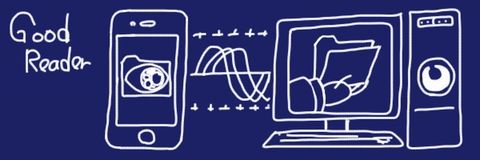




 SiSO-LAB所長兼研究員のSiSOです。あ、趣味のサイトなので実体はありませんけど…。
SiSO-LAB所長兼研究員のSiSOです。あ、趣味のサイトなので実体はありませんけど…。


















Your Message